来源:小编 更新:2025-01-07 10:48:13
用手机看
你有没有想过,在Windows 11的电脑上,也能轻松运行安卓应用呢?没错,就是那种你在手机上爱不释手的APP,现在也能在电脑上畅玩了!而且,这可不是什么难事,只要你有一台内存至少8G的电脑,就能轻松开启这段奇妙之旅。下面,就让我带你一步步走进这个神奇的安卓子系统世界吧!
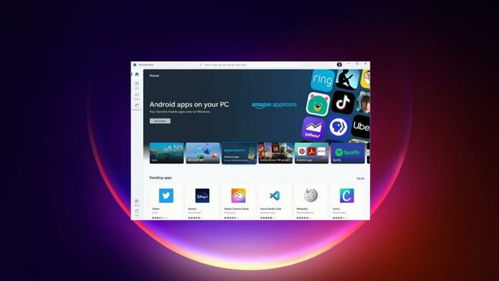
安卓子系统,全称是Windows Subsystem for Android,简称WSA。它就像一个神奇的桥梁,让Windows 11和安卓应用无缝连接。简单来说,就是你在电脑上打开一个窗口,就能看到熟悉的安卓界面,然后就可以像在手机上一样使用安卓应用了。

1. 电脑系统:必须是Windows 11,且版本要达到21H2或以上。别担心,如果你的系统版本低于21H2,那就赶紧去更新一下哦!
2. 内存:至少8G。别小看这8G内存,它可是安卓子系统顺畅运行的关键。
3. 虚拟化功能:在电脑上开启虚拟化功能。怎么开启呢?打开任务管理器,点击“性能”,然后查看“虚拟化”是否开启。如果没有开启,那就去系统设置中开启它吧!
4. 网络:一个稳定的网络连接。因为安装安卓子系统需要从微软服务器下载相关文件。
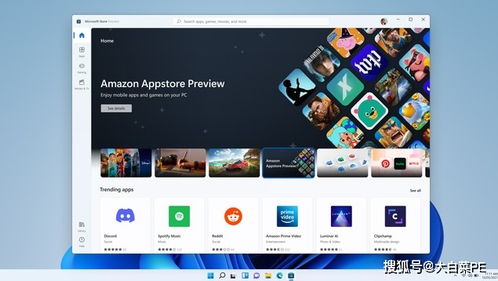
1. 设置国家与地区:打开设置,选择“时间与语言”,然后将“国家与地区”的下拉菜单改为美国。这是因为安卓子系统目前还在美国地区测试,所以需要先设置成美国。
2. 下载亚马逊应用商店:在浏览器中打开https://www.microsoft.com/en-us/p/windows-subsystem-for-android-with-amazon-appstore/9p3395vx91nr?activetabpivot:overviewtab,然后点击“Get”按钮。
3. 安装亚马逊应用商店:在打开的Microsoft Store界面中,点击“安装”按钮。这时,Windows会自动设置虚拟化并安装安卓子系统。
4. 重启电脑:安装完成后,系统会提示需要重启。重启后,你就可以在开始菜单中找到“适用于Android的Windows子系统设置”了。
1. 打开亚马逊应用商店:重启后,系统会自动打开亚马逊应用商店。
2. 搜索并下载应用:在亚马逊应用商店中,搜索你想要安装的安卓应用,然后点击“安装”按钮。
3. 运行应用:安装完成后,你就可以在电脑上运行安卓应用了。
1. 选择显卡:在“适用于Android的Windows子系统设置”中,你可以选择安卓子系统使用集显还是独显。一般来说,使用集显就足够了。
2. 后台运行:在“适用于Android的Windows子系统设置”中,你可以选择安卓子系统是在后台一直运行,还是只在打开安卓应用时运行。
3. 开发者模式:在“适用于Android的Windows子系统设置”中,点击“开发者”设置,这样你就可以在电脑上安装APK文件了。
4. 定期清理:为了保持电脑运行顺畅,建议定期清理安卓子系统中的应用数据。
怎么样,是不是觉得安装安卓子系统其实很简单呢?只要你的电脑满足条件,按照上面的步骤操作,就能轻松开启这段奇妙之旅。现在,就让我们一起在电脑上畅玩安卓应用吧!